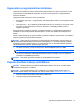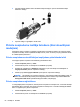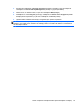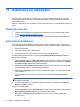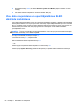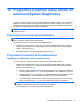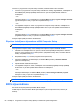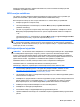User Guide - Linux
3. Ievietojiet kabeļa slēdzeni datora drošības kabeļa slotā (3) un pēc tam aizslēdziet kabeļa
slēdzeni ar atslēgu.
4. Izņemiet atslēgu un glabājiet to drošā vietā.
Pirkstu nospiedumu lasītāja lietošana (tikai atsevišķiem
modeļiem)
Atsevišķiem datoru modeļiem ir pieejami integrēti pirkstu nospiedumu lasītāji. Lai izmantotu pirkstu
nospiedumu lasītāju, datorā ir jāiestata lietotāja konts ar paroli. Šis konts jums ļauj pieteikties datorā
ar norādītā pirksta pieskārienu.
Pirksta nospieduma autentifikācijas iespējošana pieteikšanās laikā
Lai iespējotu pirksta nospieduma autentifikāciju pieteikšanās laikā:
1. Atlasiet Computer (Dators) > YaST.
2. Ievadiet saknes paroli un noklikšķiniet uz Continue (Turpināt).
3. Kreisajā rūtī noklikšķiniet uz Hardware (Aparatūra) un pēc tam labajā rūtī noklikšķiniet uz
Fingerprint Reader (Pirkstu nospiedumu lasītājs).
4. Atlasiet opciju Use Fingerprint Reader (Lietot pirkstu nospiedumu lasītāju).
PIEZĪME. Lai reģistrētu savu pirksta nospiedumu, jums jāatver lietotāja pārvaldības utilīta. Šo
utilītu varat startēt, lietotāja iestatījumu dialoglodziņā atlasot izvēles rūtiņu blakus Start user
management after finish (Startēt lietotāja pārvaldību, kad pabeigts).
Pirksta nospieduma reģistrēšana
Ja nereģistrējāt pirkstu nospiedumu, iestatot pirkstu nospiedumu lietotāja kontu, varat atvērt lietotāja
pārvaldības utilītu, lai mainītu jūsu pirkstu nospiedumu iestatījumus. Lai atvērtu lietotāja pārvaldības
utilītu un reģistrētu jūsu pirksta nospiedumu:
1. Atlasiet Computer (Dators) > YaST.
2. Ievadiet saknes paroli un noklikšķiniet uz Continue (Turpināt).
62 Nodaļa 10 Drošība